自作したサンドブラスターを使って、グラスにブラスト細工を施す体験しましたので紹介します。サンドブラスト細工ははじめてのことでしたので、作業工程を想像しながら進めました。なので、間違った手順が含まれているかもしれませんが、ご了承ください。また、お気づきの点がございましたらお問い合わせからご連絡いただけますと幸いです。
絵柄の作成
まずは、サンドブラスト細工するための絵柄を作成します。
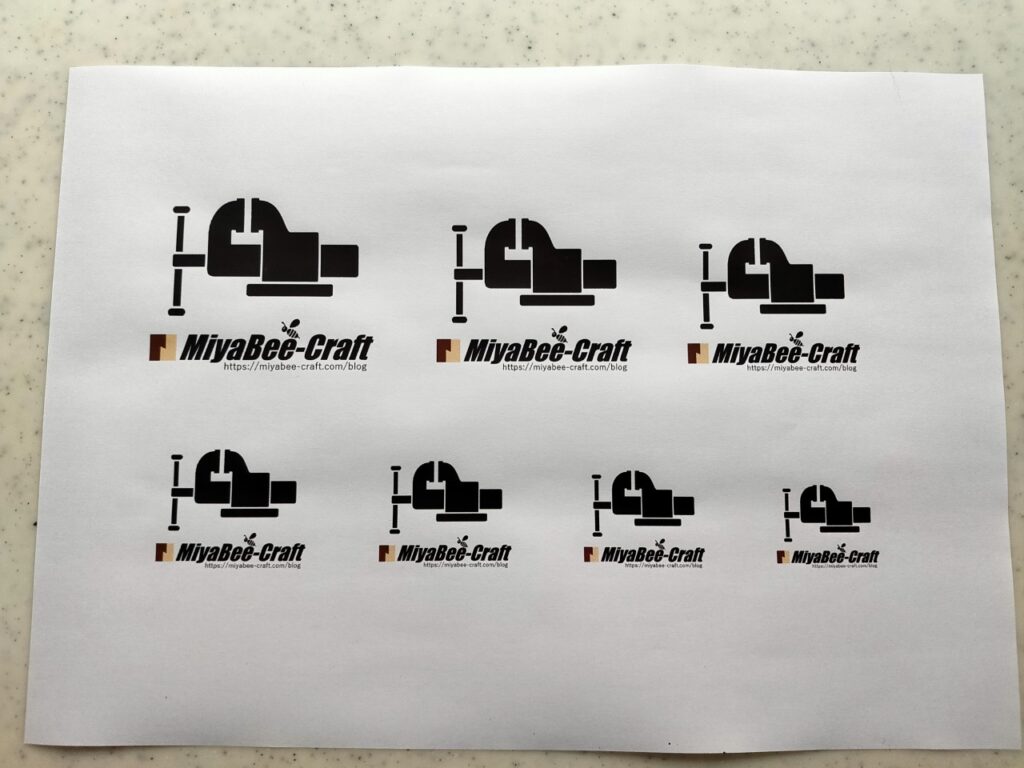
絵柄はPowerPointで作成し、A4用紙に印刷しました。DIYというテーマで万力の絵柄にしました。グラスのサイズに合わせるため、複数のサイズを用意しました。

準備したグラスに切り取った絵柄を嵌めて、大きさを確認中です。ちょっと大きすぎか。

マスキングには、マスキングテープを考えていましたが、インクジェットプリンタ用の透明フィルムが余っていることを思い出しました。
これは使えそう!
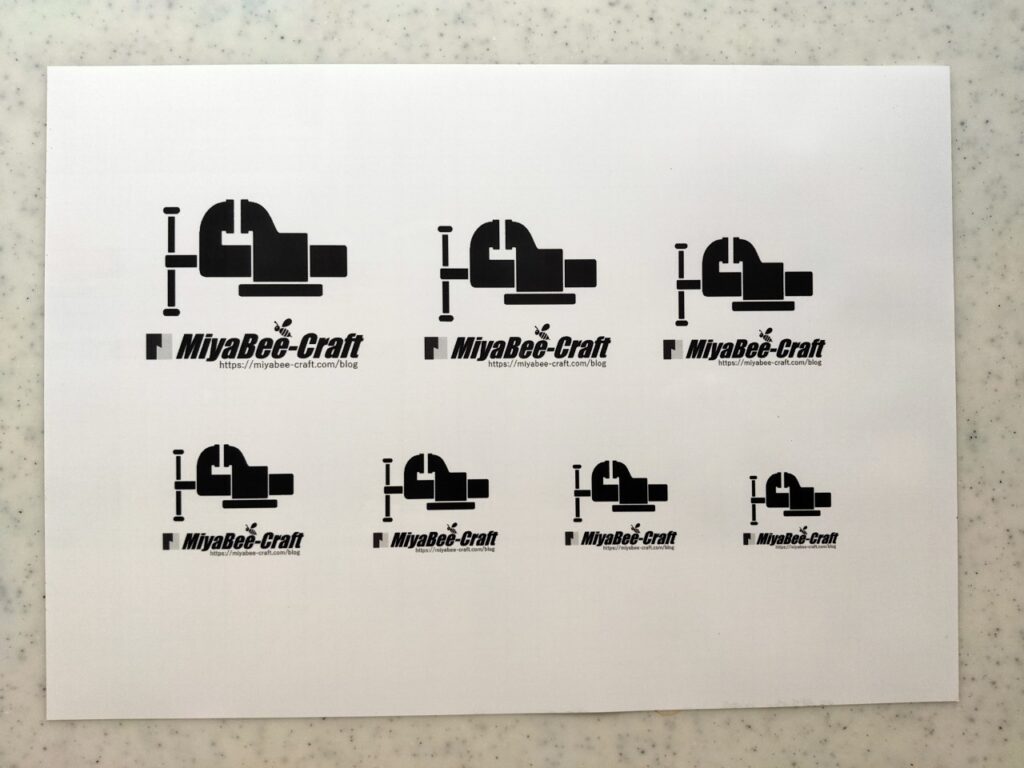
インクジェットプリンタ用でしたが、レーザープリンタで絵柄を透明フィルム台紙に印刷できました。これで、マスキングテープに絵柄を転写する手間を省けましたし、きれいに印刷できました。
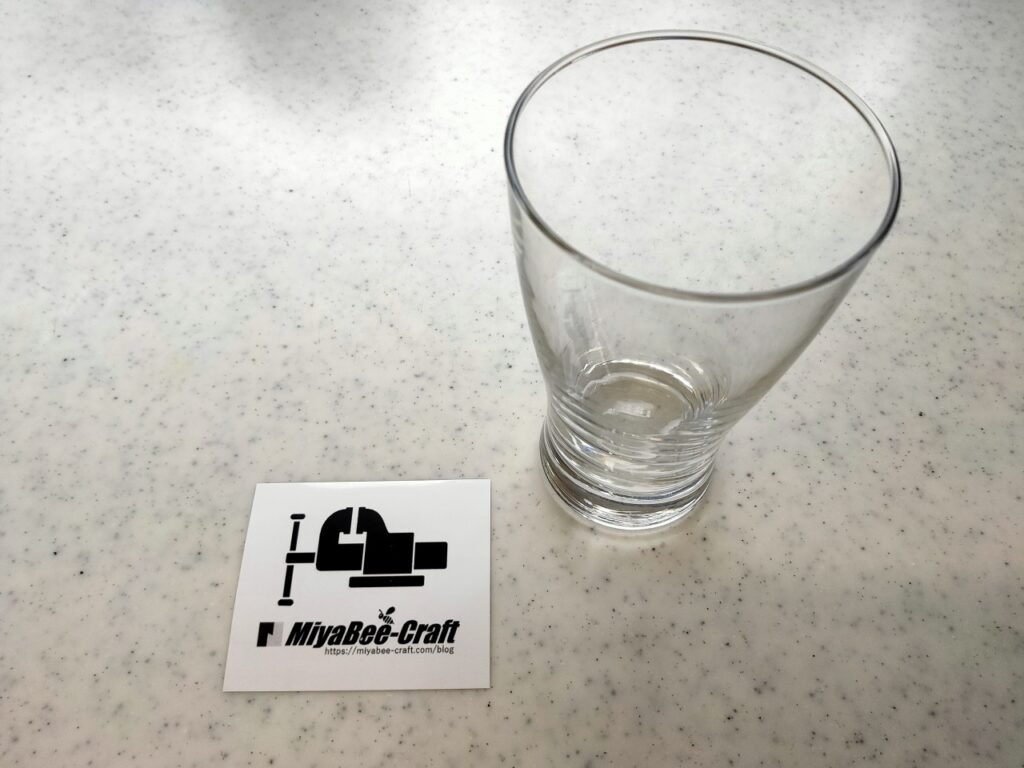
大きさを決めて、印刷した透明フィルム台紙を切り取りました。
フィルムのカッティング
透明フィルム台紙に印刷した絵柄をステンシルにするため、カッティングします。

細工カッターで切り抜いていきます。

絵柄の切り抜きが終わりました。あと、ブログのロゴ「Miyabee-Craft」も切り抜こうかと思いましたが、細かすぎるのと”B”,”e”,”a”が上手くぬけないので、今回は諦めました。
グラスへのフィルム貼付
出来上がったフィルム(ステンシル)をグラスに貼り付けます。

フィルムをグラスに貼り付けました。透明フィルムなのでよくわかりませんね。(笑)
グラスの曲面にフィルムを貼り付けると、フィルムが歪んで部分的に浮いてしまいます。
丁寧に浮いたところを押さえつけて、密着するようにしました。

絵柄のステンシル以外のところはすべて養生しました。グラスに作業中に傷が付いても嫌なので、グラス地が見えないようにしました。
サンドブラスト作業
いよいよサンドブラスターでグラスにブラストします。

自作したサンドブラスターです。これでグラスをブラストします。

キャビネット内にグラスを投入します。研磨材の上にグラスを置くことになるので、過剰な養生は、過剰じゃないですね。(笑)
空気圧はレギュレータで「0.3MPa」に設定しました。研磨材は、「珪砂6号」です。
いろいろ検索してみましたが、ブラスト条件は見つかりませんでした。どうやらノウハウみたいですね。
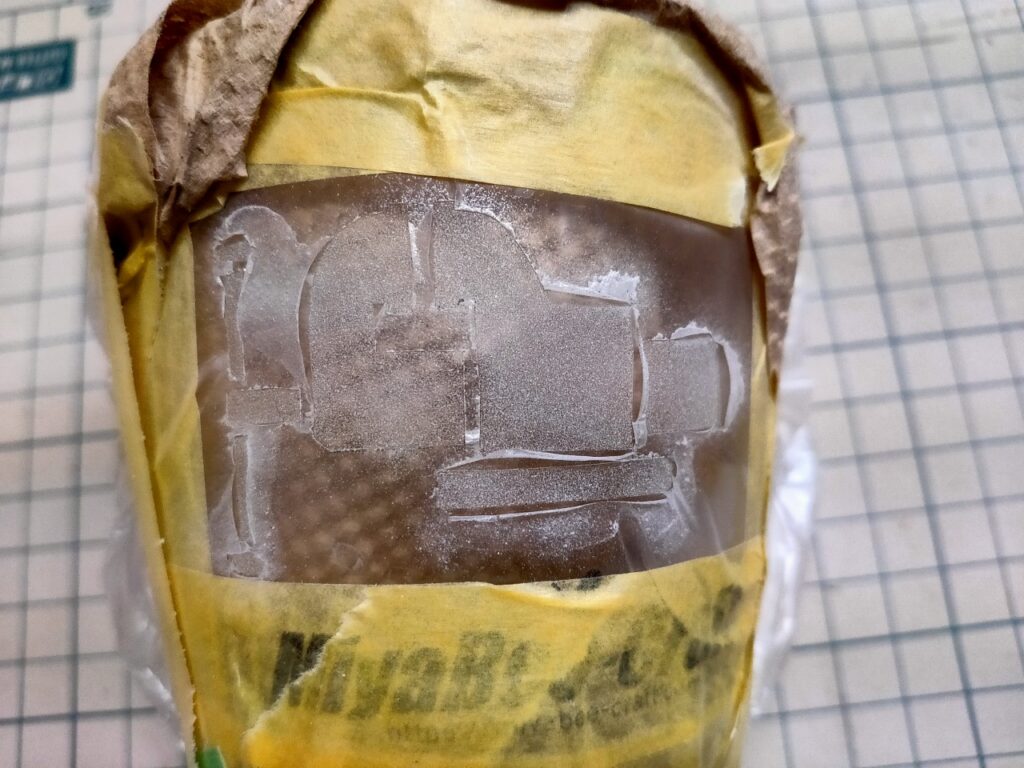
サンドブラストした結果です。
なんか、フィルムが剝がれている!
失敗か!?
緊張しながら、養生マスキングは剥がし、剥がし…

うぉー! 何とか大丈夫やったー!
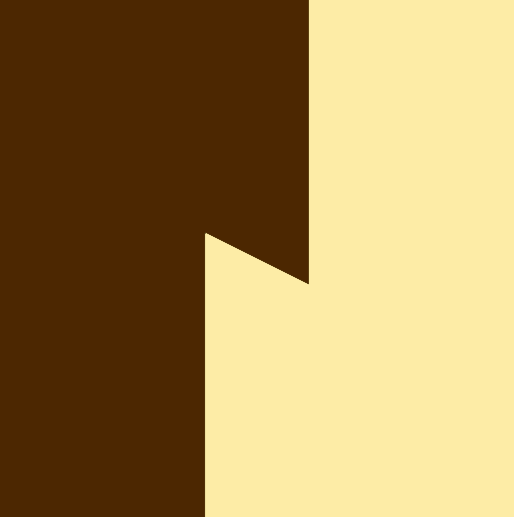
気をよくして、ブログアイコンマークをブラストすることにしました。

細い線を残したいときは、部分、部分のフィルム(ステンシル)を用意して、部分、部分を別々にブラストすればよいことに気づきした。
ブログアイコンの左側と右側を分けてブラストすればよいわけですね。
まずは左側のステンシルでブラストします。

左側のみブラストした写真を撮り忘れました。(涙)
次に右側のステンシルでブラストします。

ブログアイコンは2回に分けてブラストしたので、中央の細い線もくっきり表現することができました。万力の絵柄も複数のステンシルでブラストすれば、もっと細い線を表現できたと思います。
今後の改善です。
まとめ
今回、はじめてサンドブラストによるグラスの細工をしました。ブラスト自体は、あっという間でブラストしている時間は1分程度です。実際は、絵柄を決めたり、フィルム(ステンシル)を作成する時間がほとんどです。
今回のサンドブラスト条件
今回のサンドブラストを実施した条件は、以下でした。
| 項目 | 条件 |
|---|---|
| フィルム | インクジェットプリンタ用透明フィルムラベル |
| メディア(研磨材) | 珪砂 6号 |
| 空気圧 | 0.3MPa |
フィルムについて
ステンシルに使ったフィルムは、ブラスト用ではない、ラベルシール用の透明フィルムを使いました。ブラストにおいては粘着力やフィルム面の強度が弱いです。ブラストに使えなくはないですが、ブラスト時に不安があり、下手すればグラスを台無しにしてしまいます。アートや細工に専念したいならブラスト用フィルムシートを使うことをお勧めします。
サンドブラスター(メディア、ノズル)
細かな絵柄を表現したいなら、メディア(研磨材)は珪砂7号を使うと目の細かいすりガラスを表現することができると思います。また、ブラストガンのノズル径を小さいものにすることでメディアを吹き付ける範囲を狭めて丁寧な細工を施せると思います。
今回、2つのグラスを用意しました。もう1つは、上記改善点を踏まえてトライしたいと思います。その際は、また報告したいと思います。